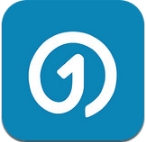
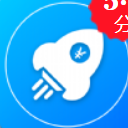
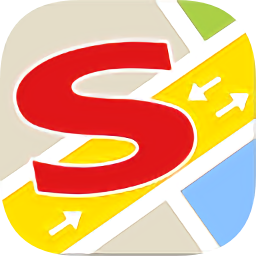
fan error怎么解决?

在使用电脑或服务器的过程中,遇到“fan error”提示是一个比较常见的问题。这一错误通常表明系统的风扇存在故障,可能是转速过低、停止转动或者传感器检测到异常。由于风扇负责散热,如果不及时处理“fan error”,可能会导致系统过热,引发更严重的硬件问题,如系统崩溃、数据丢失甚至硬件损坏。因此,了解并有效解决“fan error”至关重要。

一、识别fan error的原因

要解决“fan error”,首先需要确定其根本原因。通常,引起这一错误的原因有以下几种:

1. 风扇故障:这是最直接的原因,风扇可能由于长时间使用而磨损,或者因为灰尘过多而卡住,导致无法正常工作。
2. 风扇连接问题:风扇与主板或电源的连接可能松动或损坏,导致系统无法检测到风扇的运转。
3. 风扇传感器故障:风扇上的传感器可能出现问题,错误地报告风扇状态。
4. BIOS设置问题:在某些情况下,BIOS设置可能过于严格,对风扇转速的要求过高,导致系统误报“fan error”。
5. 电源供应问题:如果电源供应不足或不稳定,也可能影响风扇的正常工作。
二、基础解决方法
1. 检查风扇状态:
首先,关闭系统并断开电源。
打开机箱,检查所有风扇是否转动,特别是CPU风扇和电源风扇。
如果有风扇不转,尝试轻轻拨动扇叶,看是否能恢复正常运转。如果仍然无法转动,可能需要更换风扇。
2. 清理灰尘:
使用压缩空气或软刷清理风扇和散热器上的灰尘。
确保风扇周围没有障碍物,以免影响其正常运转。
3. 检查连接:
确认风扇的电源线是否牢固地连接到主板或电源上。
如果发现连接松动,重新插好并确保连接紧密。
4. 检查BIOS设置:
重启系统并进入BIOS设置。
在“Hardware Monitor”或“PC Health Status”等菜单中,查看风扇转速的监控信息。
如果BIOS设置中对风扇转速的要求过高,可以尝试调整这些设置。但请注意,不要将风扇转速设置得过低,以免影响散热效果。
三、针对特定硬件的解决方案
1. CPU风扇问题:
CPU风扇是系统中最重要的散热部件之一。如果CPU风扇出现故障,系统会立即报错。
如果确认CPU风扇有问题,应尽快更换为同型号或兼容的新风扇。
在更换CPU风扇时,注意涂抹适量的散热膏,以提高散热效果。
2. 显卡风扇问题:
独立显卡通常也配备有风扇进行散热。如果显卡风扇出现故障,可能导致显卡过热而损坏。
对于高端显卡,一些品牌提供了风扇替换服务。如果显卡仍在保修期内,可以联系厂商进行维修或更换。
如果显卡风扇无法更换或维修,可以考虑使用外置风扇进行辅助散热。
3. 电源风扇问题:
电源风扇的故障可能导致电源内部过热,从而引发更严重的硬件问题。
如果电源风扇有问题,建议更换整个电源以确保系统的稳定运行。
在选择新电源时,注意其功率和接口是否满足当前系统的需求。
4. 机箱风扇问题:
机箱风扇主要用于提高机箱内的空气流通,帮助整体散热。
如果机箱风扇出现故障,可以将其拆下并更换为新的风扇。
在安装机箱风扇时,注意风扇的进风和出风口方向,确保机箱内的气流顺畅。
四、高级解决方法
1. 更新BIOS:
有时,“fan error”可能是由BIOS的bug引起的。更新BIOS可能有助于解决这一问题。
在更新BIOS之前,请务必备份所有重要数据,并按照主板制造商的指南进行操作。
更新BIOS后,重启系统并检查是否解决了“fan error”问题。
2. 使用第三方软件监控风扇状态:
有一些第三方软件(如SpeedFan、HWMonitor等)可以实时监控系统的风扇状态和温度。
这些软件可以提供更详细的风扇转速和温度信息,帮助用户更好地了解系统的散热状况。
通过这些软件,用户可以更准确地判断风扇是否存在问题,并采取相应的解决措施。
3. 联系专业维修人员:
如果以上方法都无法解决“fan error”问题,建议联系专业维修人员进行检查和维修。
专业维修人员具有更丰富的经验和更专业的工具,可以更快地定位问题所在,并提供有效的解决方案。
五、预防措施
1. 定期清理灰尘:
定期清理机箱内的灰尘是预防“fan error”的重要措施之一。建议每半年或一年进行一次全面清理。
2. 使用质量可靠的风扇:
选择质量可靠、散热效果好的风扇可以降低风扇故障的风险。
在购买风扇时,注意选择知名品牌和具有良好口碑的产品。
3. 关注系统温度:
定期检查系统的温度状况,如果发现温度异常升高,应及时采取措施进行散热。
可以使用第三方软件或BIOS自带的温度监控功能来检查系统温度。
4. 避免长时间高负荷运行:
长时间高负荷运行会导致系统温度升高,增加风扇的工作负担。
因此,在使用电脑时,应注意合理安排工作和休息时间,避免长时间连续使用。
总之,“fan error”是一个需要重视的硬件故障提示。通过识别原因、采取基础解决方法、针对特定硬件的解决方案以及高级解决方法等多种手段,可以有效地解决这一问题。同时,通过预防措施的落实,可以降低风扇故障的风险,确保系统的稳定运行。